徽州人家商业标志设计教程(2)
文章来源于 DOFOTO,感谢作者 佚名 给我们带来经精彩的文章!(11)选中【椭圆形】工具,画出一个正圆形,填充颜色,然后选择【矩形】工具,放到合适的地方,【Delete】删除多余的部分,呈现一个碗的基本外形,【Ctrl+Shift+I】反选,【Delete】删除图案多余的部分,如图1-11和1-12所示。
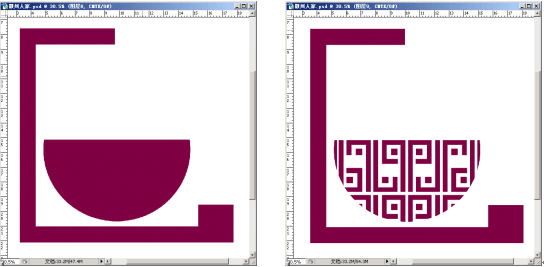
图1-11 绘制碗 图1-12 删除图形多余部分
(11)选中【钢笔】工具,结合勾绘出云的外形,如有不合适的地方,可按住鼠标左键配合【Ctrl】和【Alt】进行调整,如图1-13所示。
(12)【Ctrl+Enter】转换工作路径为选区,并填充颜色。如图1-14所示。
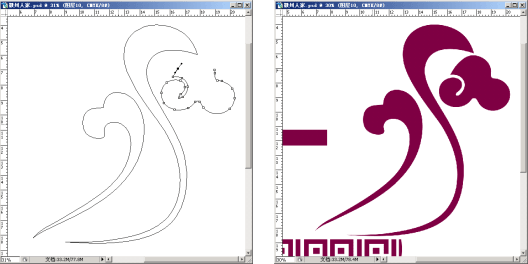
图1-13 钢笔勾路径 图1-14 填充颜色
(12)现在拖出辅助线,我们开始来做字体设计,辅助线和标志右边边框的宽度相同。如图1-15所示。
(13)选择文字工具绘制文字,改变字体的大小,调节字间距的距离,放在合适的位置,为下面做字体设计做准备。如图1-16所示。
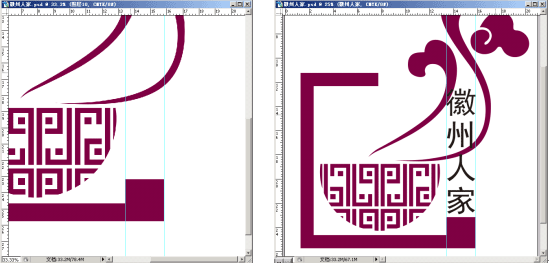
图1-15 拖出辅助线 图1-16 文字调整
(14)选中矩形选取工具,绘制合适的矩形,可以【Ctrl+T】进行调整。依次按照事先设计好的字体排列文字,这时候可以把原来的字删除了,结果如图1-17所示。
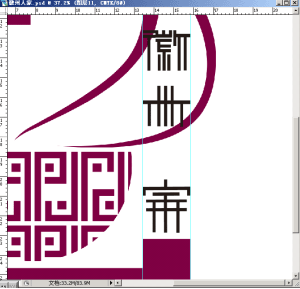
图1-17 字体调整结果
(15)在这一张图里我们看到,并没有把人字做出来,那是因为我们在设计的时候,为了上下呼应、协调美观,把人字设计成吉祥云纹的效果,现在我们就来做这个图形,先选择【钢笔】工具,勾出云纹,如有不合适的地方,可按住鼠标左键配合【Ctrl】和【Alt】进行调整,【Ctrl+Enter】转换工作路径为选区,并填充相同的颜色,如图1-18、1-19所示。
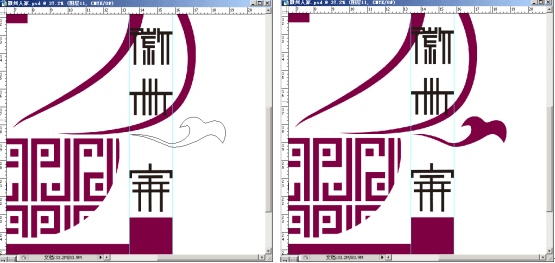
图1-18 钢笔勾云纹 图1-19 填色
(16)【视图】/【清除参考线】,好了,现在我们双击【抓手】工具,看一下完整的效果吧。如图1-20所示。
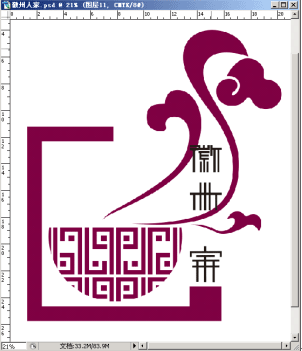
图1-20 商业标志效果图
 情非得已
情非得已
-
 3个平面设计技巧学会动态字体海报2020-07-09
3个平面设计技巧学会动态字体海报2020-07-09
-
 如何设计出优秀的文字类海报排版2020-04-02
如何设计出优秀的文字类海报排版2020-04-02
-
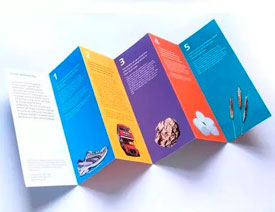 7个有效提升传达率折页设计技巧2020-03-19
7个有效提升传达率折页设计技巧2020-03-19
-
 设计师如何解决作品视觉缺少层次感2020-03-14
设计师如何解决作品视觉缺少层次感2020-03-14
-
 详细解析平面设计中元素的使用技巧2020-03-13
详细解析平面设计中元素的使用技巧2020-03-13
-
 设计师必须要学习的平面设计配色技巧2020-03-11
设计师必须要学习的平面设计配色技巧2020-03-11
-
 解析设计师常用的6大构图方法2020-03-11
解析设计师常用的6大构图方法2020-03-11
-
 3个帮你快速掌握字体搭配思路2020-03-10
3个帮你快速掌握字体搭配思路2020-03-10
-
 设计师如何设计出中国风主题LOGO2019-10-21
设计师如何设计出中国风主题LOGO2019-10-21
-
 详解如何让板式海报设计变得简单2019-10-21
详解如何让板式海报设计变得简单2019-10-21
-
 4个配色技巧帮助您解决色彩问题2021-03-10
4个配色技巧帮助您解决色彩问题2021-03-10
-
 设计师需要掌握的平面设计技巧2021-03-10
设计师需要掌握的平面设计技巧2021-03-10
-
 详细解析插画类海报的绘制思路和方法2021-03-09
详细解析插画类海报的绘制思路和方法2021-03-09
-
 详细解析设计师必须掌握的色彩知识2021-03-09
详细解析设计师必须掌握的色彩知识2021-03-09
-
 设计师必须要学习的高级配色技法2021-03-10
设计师必须要学习的高级配色技法2021-03-10
-
 设计师必须要学习的几个排版小技巧2021-03-10
设计师必须要学习的几个排版小技巧2021-03-10
-
 详细解析UI设计中终极配色宝典2021-03-11
详细解析UI设计中终极配色宝典2021-03-11
-
 详解如何把产品和背景融合到一起2021-03-11
详解如何把产品和背景融合到一起2021-03-11
-
 4个配色技巧帮助您解决色彩问题
相关文章2022021-03-10
4个配色技巧帮助您解决色彩问题
相关文章2022021-03-10
-
 设计师必须要学习的高级配色技法
相关文章1762021-03-10
设计师必须要学习的高级配色技法
相关文章1762021-03-10
-
 详解商业海报从构思到成品的全流程解析
相关文章5782020-09-28
详解商业海报从构思到成品的全流程解析
相关文章5782020-09-28
-
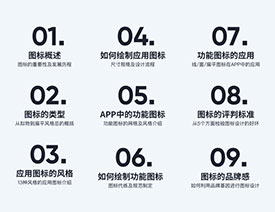 浅谈设计师必看的图标和ICON设计指南
相关文章3642020-09-26
浅谈设计师必看的图标和ICON设计指南
相关文章3642020-09-26
-
 如何设计出优秀的文字类海报排版
相关文章13252020-04-02
如何设计出优秀的文字类海报排版
相关文章13252020-04-02
-
 实例解析如何设计点击量高的Banner
相关文章3142020-03-18
实例解析如何设计点击量高的Banner
相关文章3142020-03-18
-
 设计师必须要学习的平面设计配色技巧
相关文章6252020-03-11
设计师必须要学习的平面设计配色技巧
相关文章6252020-03-11
-
 9个非常实用的排版设计小技巧
相关文章3202020-03-11
9个非常实用的排版设计小技巧
相关文章3202020-03-11
